本例主要练习Photoshop CS6“动感模糊滤镜”和“像素化滤镜”的使用方法和技巧。
Photoshop CS6最终下雪特效如图所示:
1.按【Ctrl+O】键打开一幅素材图像文件。
2.按【Ctrl+J】键复制背景图层,图层将自动生成“图层1”图层,选中“图层1”图层;在Photoshop CS6菜单栏选择“滤镜”-“像素化”-“点状化”命令,打开“点状化”对话框,并设置参数。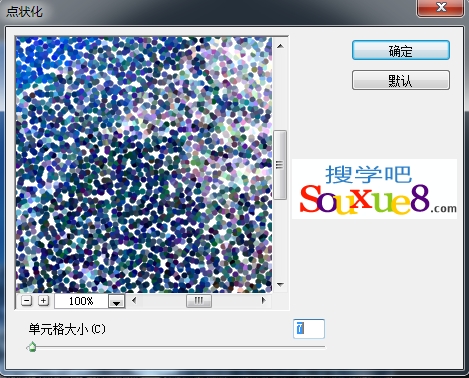
3.设置好参数后,单击“确定”按钮,得到Photoshop CS6效果如图所示。
4.在Photoshop CS6菜单栏选择“滤镜”-“模糊”-“动感模糊”命令,打开“动感模糊”对话框,设置其参数。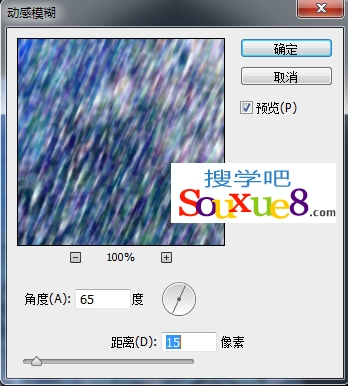
5.设置好参数后,单击“确定”按钮,得到Photoshop CS6效果如图所示。
6.在Photoshop CS6菜单栏选择“图像”-“调整”-“去色”命令,快捷键【Shift+Ctrl+U】,对图片进行“去色”处理,效果如图所示。
7.在Photoshop CS6“图层面板”中将“图层1”图层的“图层混合模式”设置为“滤色”。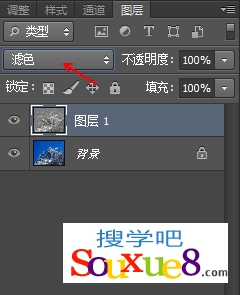
8.得到Photoshop CS6最终下雪特效如图所示:
